Um schnell mit einem fertigen Set an Testdaten loszulegen, stellt portatour® Ihnen eine Auswahl von Demodaten zur Verfügung. Öffnen Sie die Demodaten Seite und wählen Sie den Benutzer, für den die Daten geladen werden sollen.
Warnung: Wählen Sie dafür einen Test-Benutzer, alle portatour®-Daten dieses Benutzers werden überschrieben und neue Kunden für diesen Benutzer angelegt.
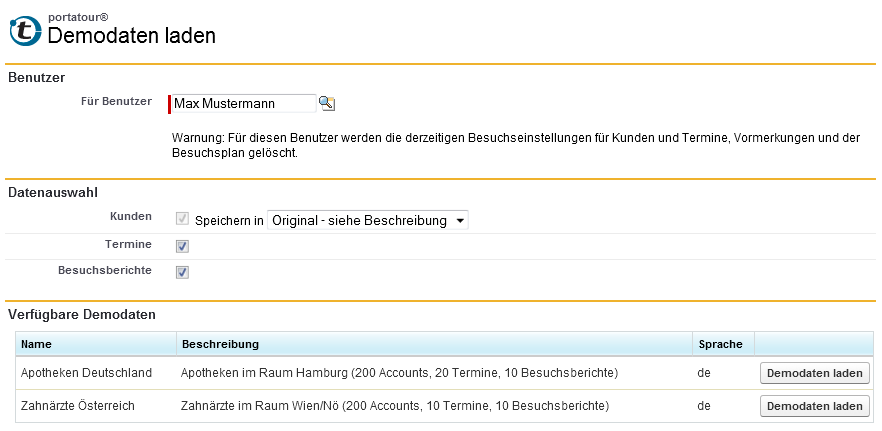
Wählen Sie, welche Daten geladen werden sollen und in welchen Objekten Kundendaten abgelegt werden. Kunden können als Kontakte anstatt als Accounts gespeichert werden, um etwa die Demodaten leichter von anderen Daten in Ihrer Salesforce Organisation unterscheiden zu können.
Wählen Sie in der Liste der verfügbaren Demodaten einen Set an Demodaten und klicken Sie auf Demodaten laden. Dabei werden folgende Aktionen ausgeführt:
- Derzeitige Benutzereinstellungen, Besuchseinstellungen für Kunden und Termine, Vormerkungen und der Besuchsplan des ausgewählten Benutzers werden in den Papierkorb verschoben.
- Demodaten werden von portatour® Server heruntergeladen.
- Benutzereinstellungen mit neuer Heimatadresse für den Benutzer werden angelegt.
- Kunden und Besuchseinstellungen werden angelegt. Inhaber der Daten ist der ausgewählte Benutzer.
- Termine und Besuchsberichte werden angelegt (abhängig von der Auswahl der Kontrollkästchen im Abschnitt Datenauswahl).
